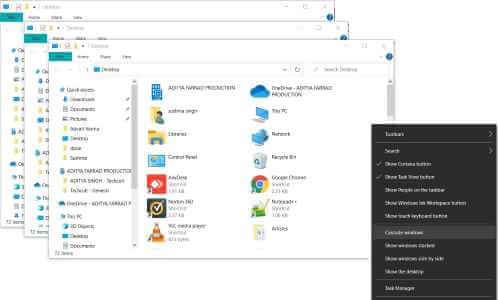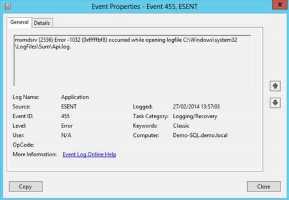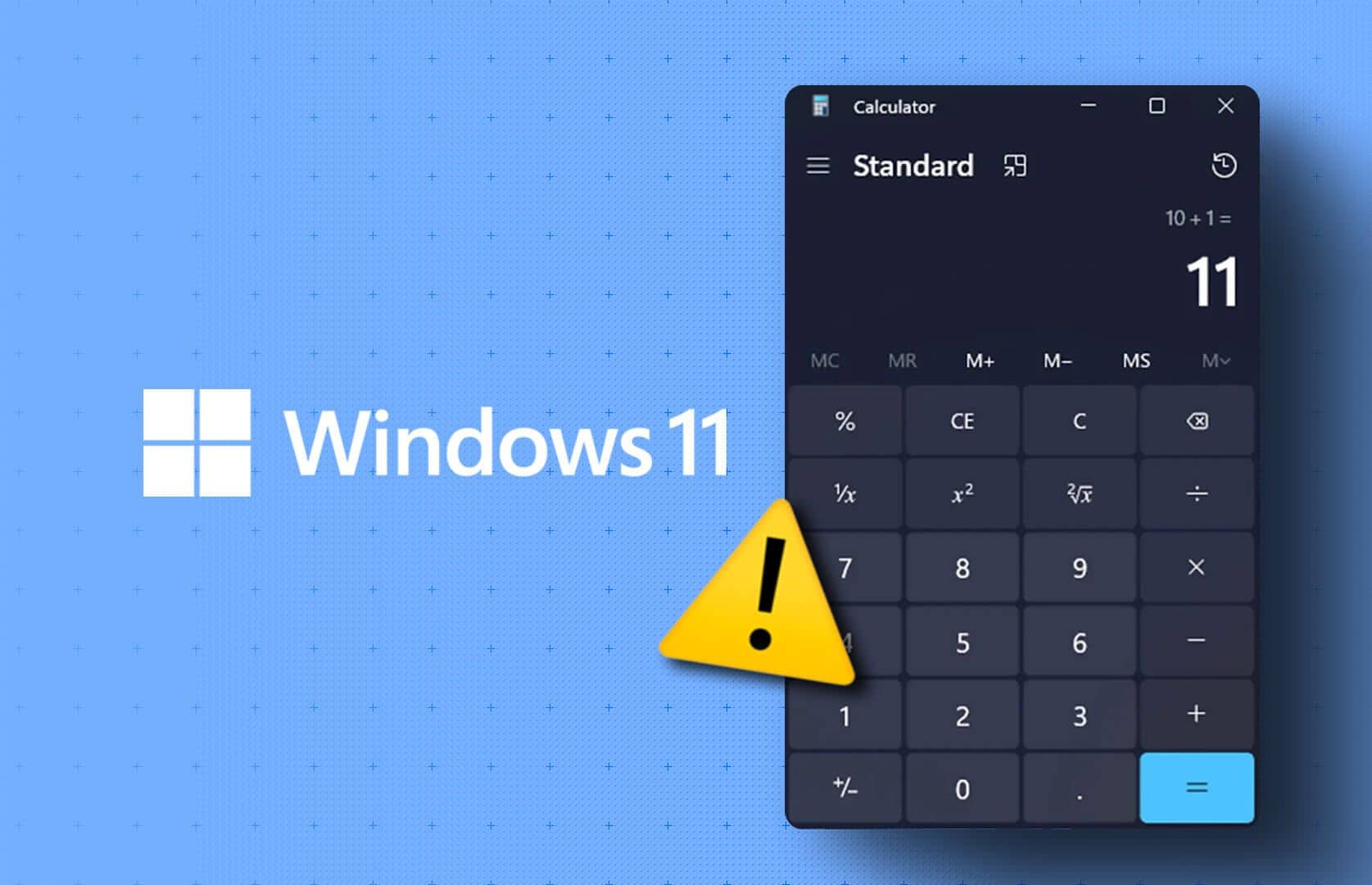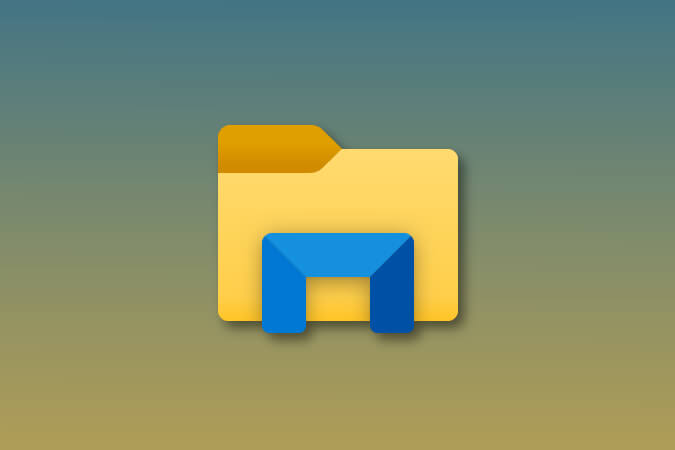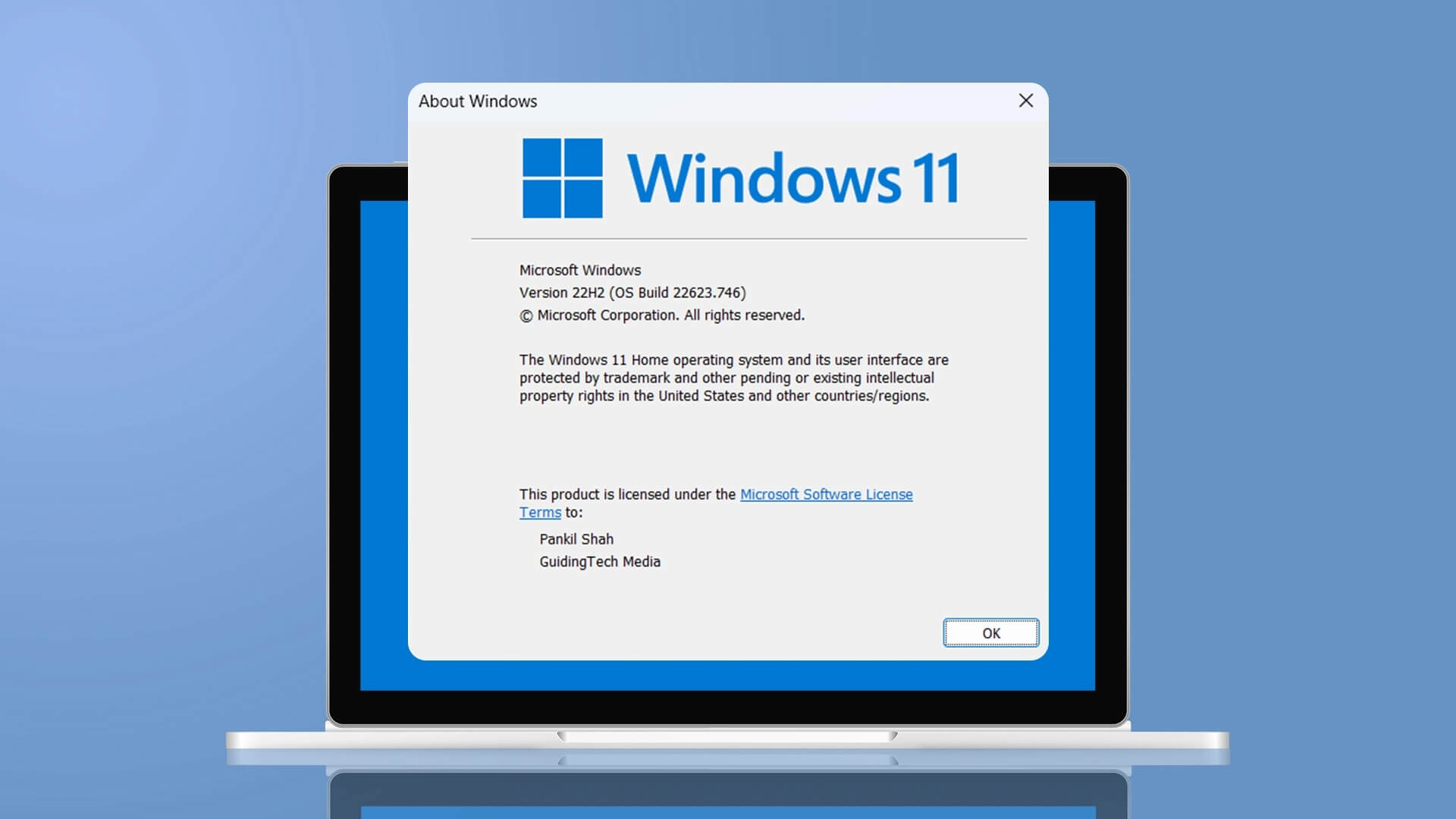Windows 11 はデバイスを管理するための高度な方法を提供します Bluetooth デバイスマネージャーのリストから接続します。 しかし、Bluetooth オプションがメニューから消えたらどうなるでしょうか? Bluetooth ドライバーを更新したり、デバイスのプロパティを詳細に確認したりすることはできません。 Windows 11 のデバイス マネージャーに Bluetooth が表示されない場合の対処方法は次のとおりです。
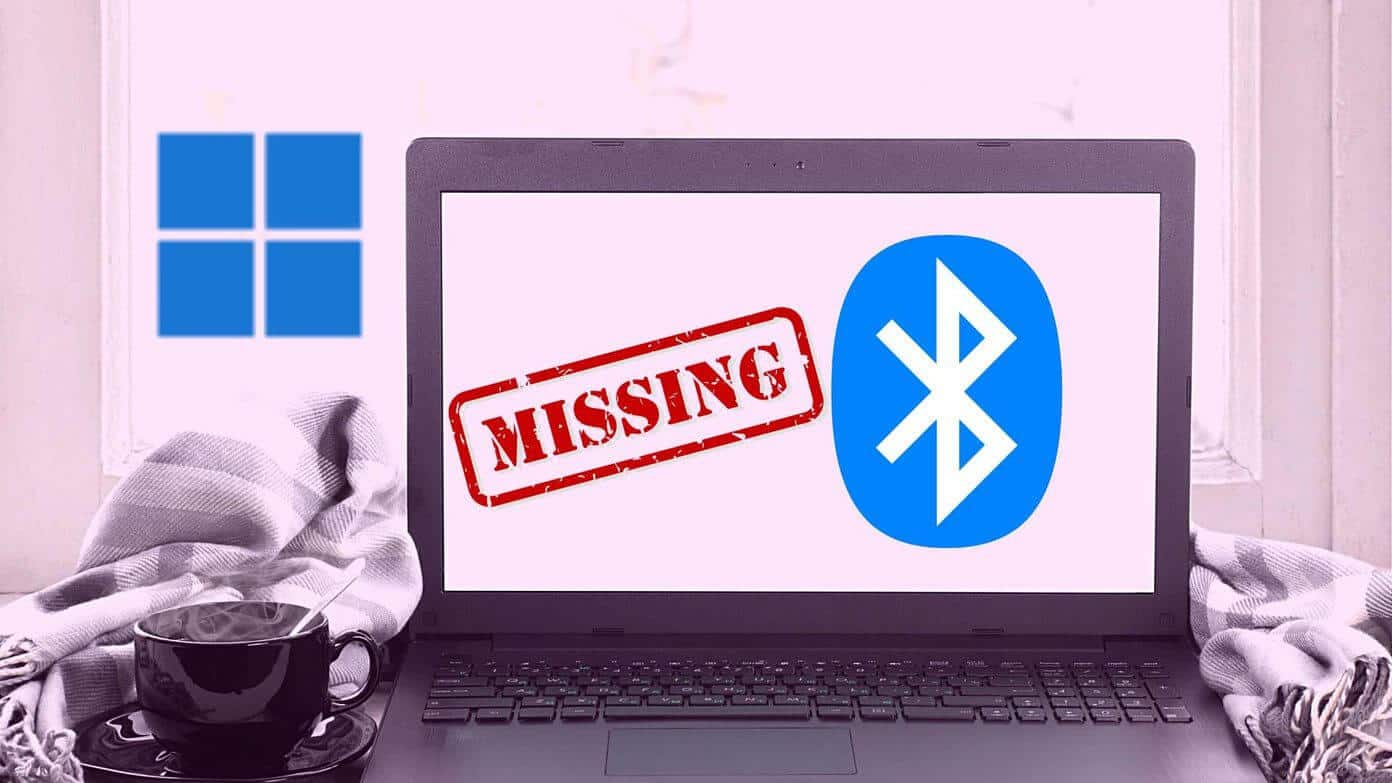
デバイス マネージャーには、デバイスがアルファベット順にリストされます。 通常、Bluetooth オプションは上部にあります。 Bluetooth オプションを使用しない場合のデバイス マネージャーは次のようになります。 始めて修正しましょう Windows 11 での Bluetooth の問題.
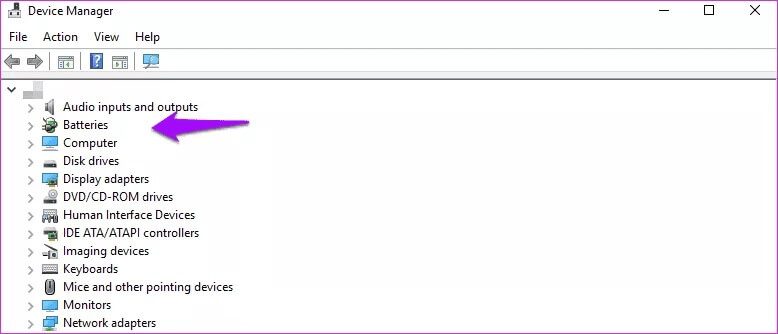
1.機内モードを有効または無効にします
Windows 11 での Bluetooth の問題を解決するための高度な解決策に入る前に、いくつかの基本的なトリックを見てみましょう。
クリック 音量アイコン في Windows11タスクバー 開いて クイックスイッチリスト。 有効 機内モード そしてしばらく動かし続けてください 10秒 ほとんど。 無効にして開きます デバイスマネージャーメニュー。 Bluetooth オプションがあるかどうかを確認します ショー 母 لا。
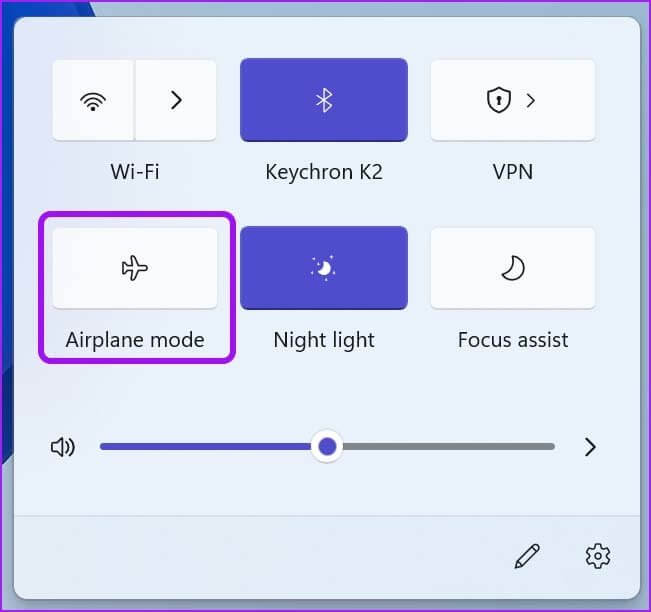
2. Bluetooth アダプターを交換する
これは、Windows 11 PC で Bluetooth アダプターを使用している人に当てはまります。Bluetooth アダプターを使用して PC の Bluetooth 機能を有効にしている可能性があります。
アダプターをコンピューターから取り外し、再度差し込みます。 USB ポートを変更し、デバイスを別の USB ポートに接続して問題を解決することもできます。
3.Bluetoothサポートサービスを再起動します
Windows 11 にログインすると、Bluetooth サポート サービスがバックグラウンドで自動的に開始されます。サービスの開始時に問題が発生した場合は、手動で有効にする必要があります。 その方法は次のとおりです。
ステップ 1: キーを押す Windowsの+ R 開いて プレイリスト。
ステップ 2: タイプ services.mscと في 実行ダイアログ 。キーを押します 入力します。
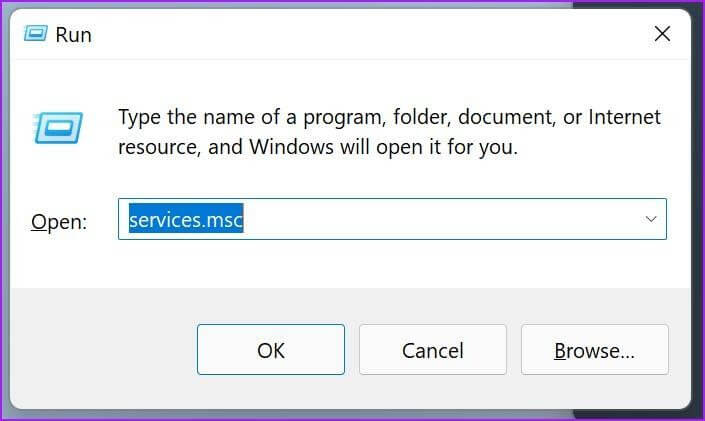
ステップ3: サポートサービスを探す Bluetooth リストから。
ステップ 4: それをダブルクリックしてメニューを開きます Bluetooth サポート サービスのプロパティ。
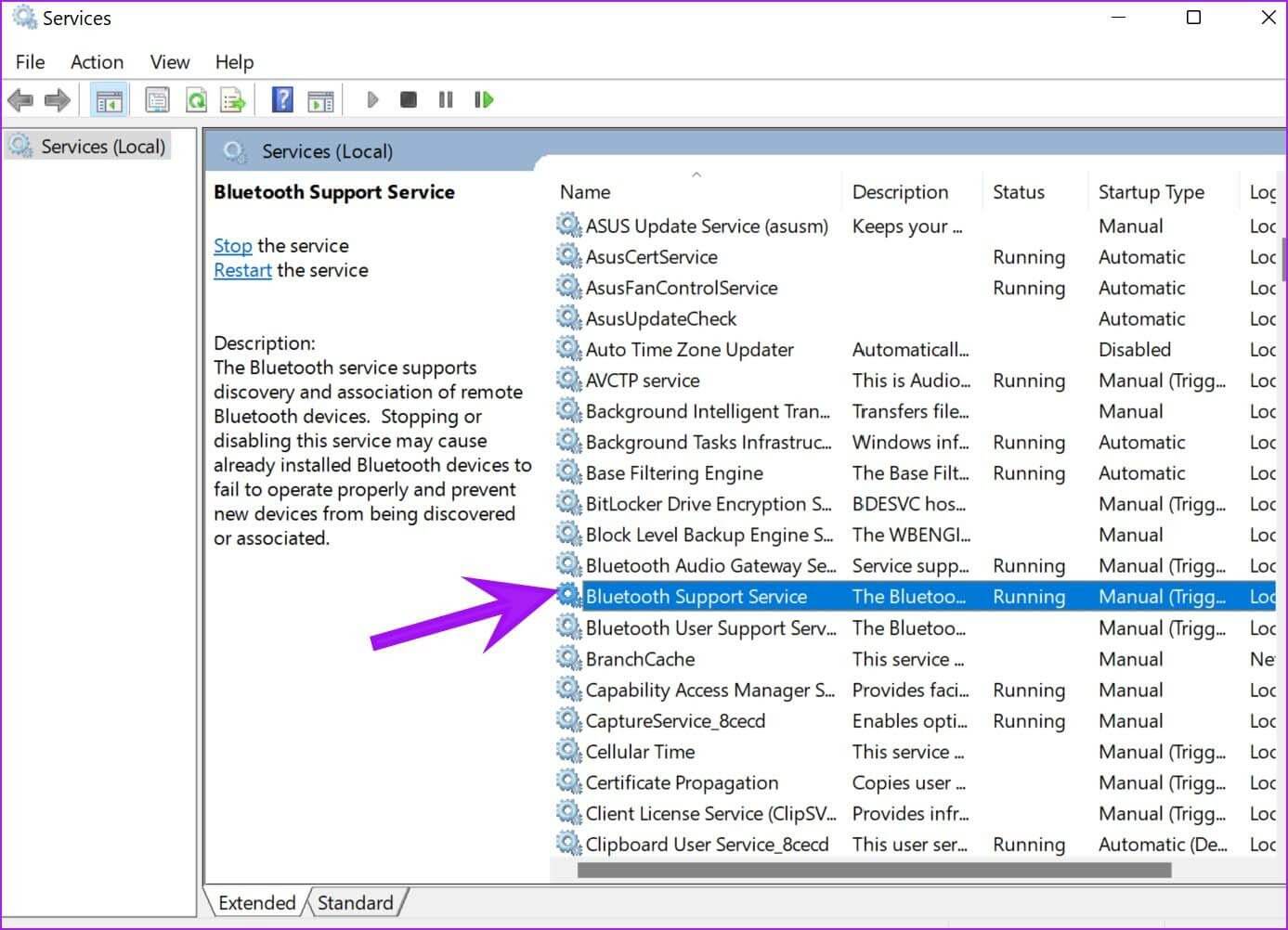
ステップ 5: 現在の状況を確認してください。 オフになっている場合は、クリックします 始める を押して تطبيق 下部にあります。
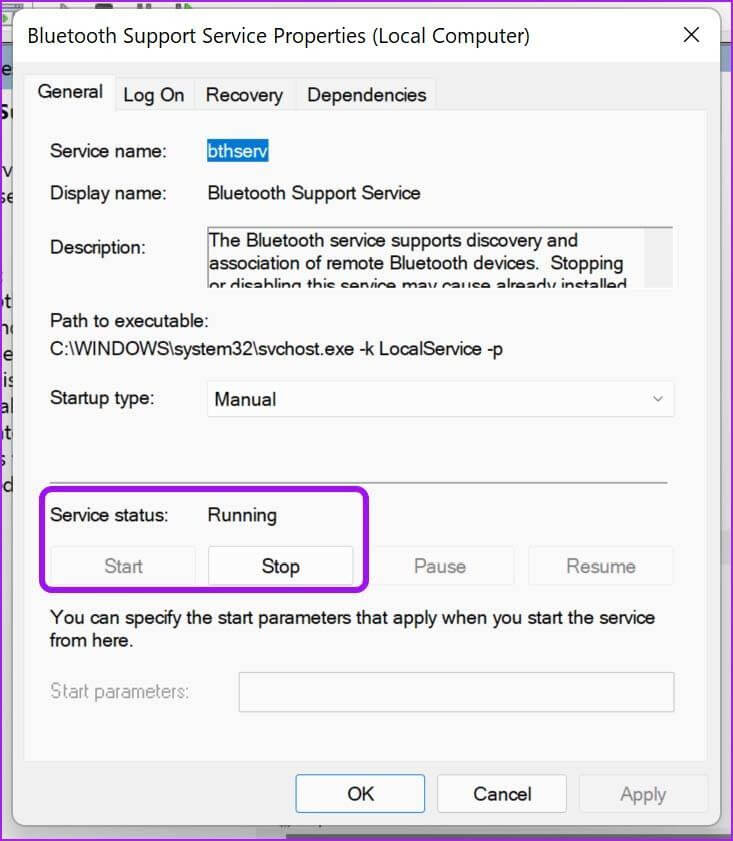
同じメニューから [スタートアップの種類] に移動し、サービスを自動的に有効にすることができます。
コンピューターを再起動し、デバイス マネージャー メニューを開いて Bluetooth オプションを確認します。
4.USBドライバーを再インストールします
このオプションは、USB スロットの不良が原因でコンピュータの Bluetooth アダプタが機能しない場合に適用されます。
ステップ 1: メニューを開く デバイスマネージャ 下にスクロールして ユニバーサル シリアル バス コントローラー。
ステップ 2: リストを展開し、右クリックします。 USB 3.0 拡張可能なホスト コントローラー.
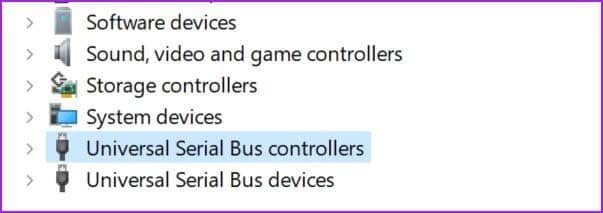
ステップ3: 見つける デバイスをアンインストールします あなたの決定が確認されました。
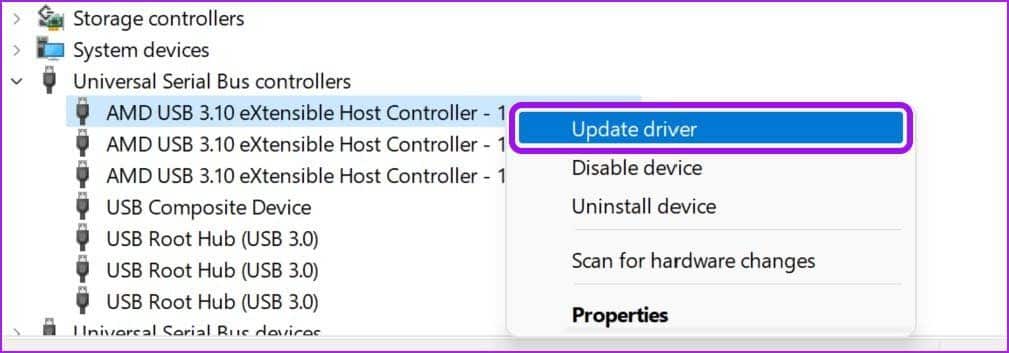
ステップ 4: 右クリック デバイスのホスト名 (オーディオ入力と出力オプションの上の一番上にあるコンピューターの名前) を選択します。 走査 ハードウェアの変更をスキャンします。
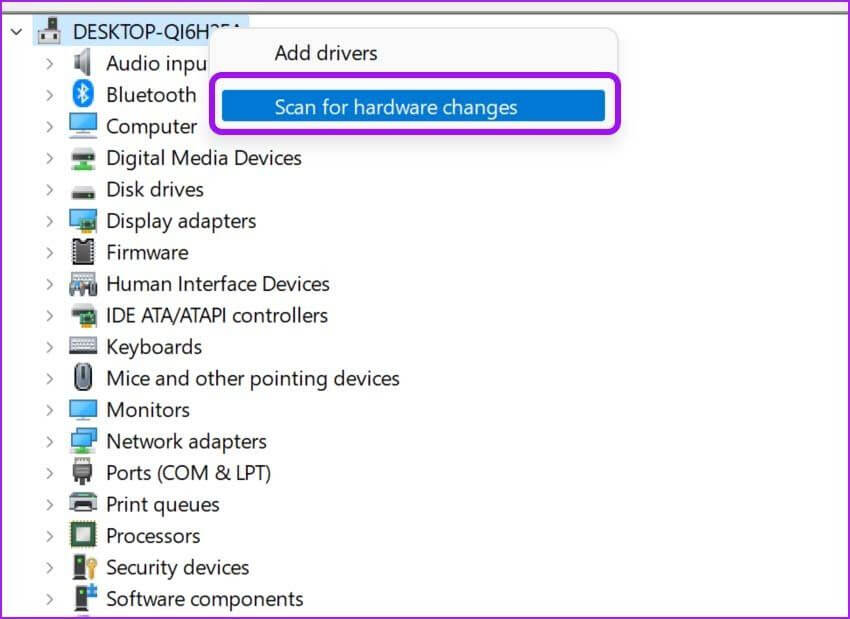
この手順により、デフォルトのデバイス ドライバーが再インストールされ、ワイヤレス マウス、キーボード、Web カメラなどを接続できるようになります。
5.非表示のデバイスを表示する
Bluetooth オプションは、デバイス マネージャー メニューの下に隠れている場合があります。 デバイス マネージャー メニューを表示するには、デバイス マネージャー メニューにいくつかの変更を加える必要があります。
ステップ 1: 。キーを押します ウィンドウズ と検索 デバイスマネージャ。
ステップ 2: クリック Enter そしてメニューを開きます。
ステップ3: クリック عرض 上部で選択します 非表示のデバイスを表示します。
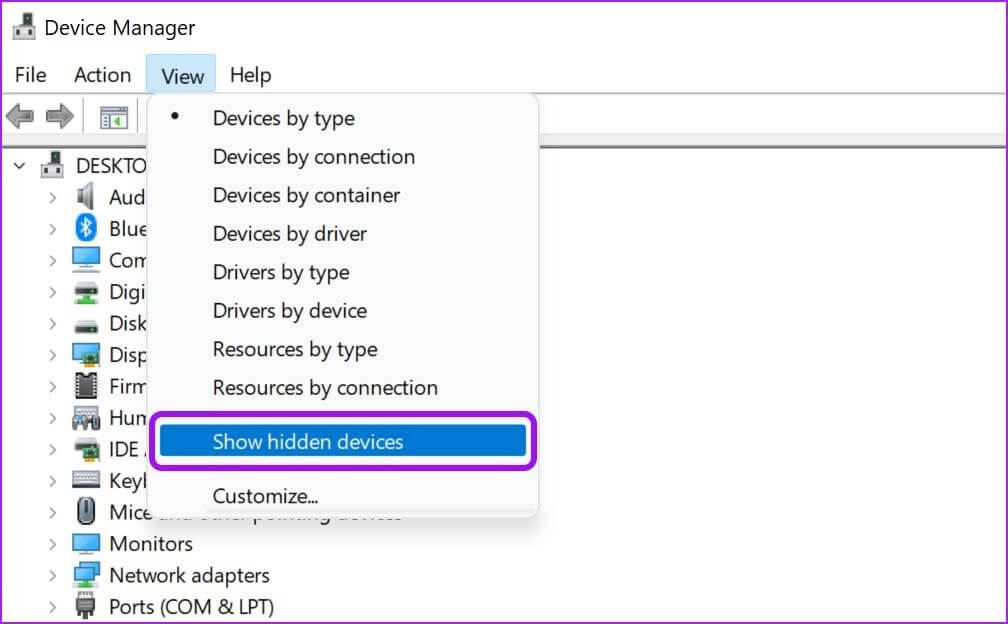
Bluetooth オプションがリストに表示されるかどうかを確認します。
6. Bluetooth トラブルシューティングをオンにする
Windows 11 にはトラブルシューティングツールが用意されています Bluetooth に関する問題を解決するにはデバイス上で。 使い方は次のとおりです。
ステップ 1: キーを押す ウィンドウズ+ I メニューを開きます 設定。
ステップ 2: انن<XNUMXxDXNUMX><XNUMXxDXNUMX><XNUMXxDXNUMX><XNUMXxXNUMX>لل<XNUMXxDXNUMX><XNUMXxDXNUMX><XNUMXxDXNUMX><XNUMXxAXNUMX> しつけ メニューを開きます 間違いを見つけて解決します。
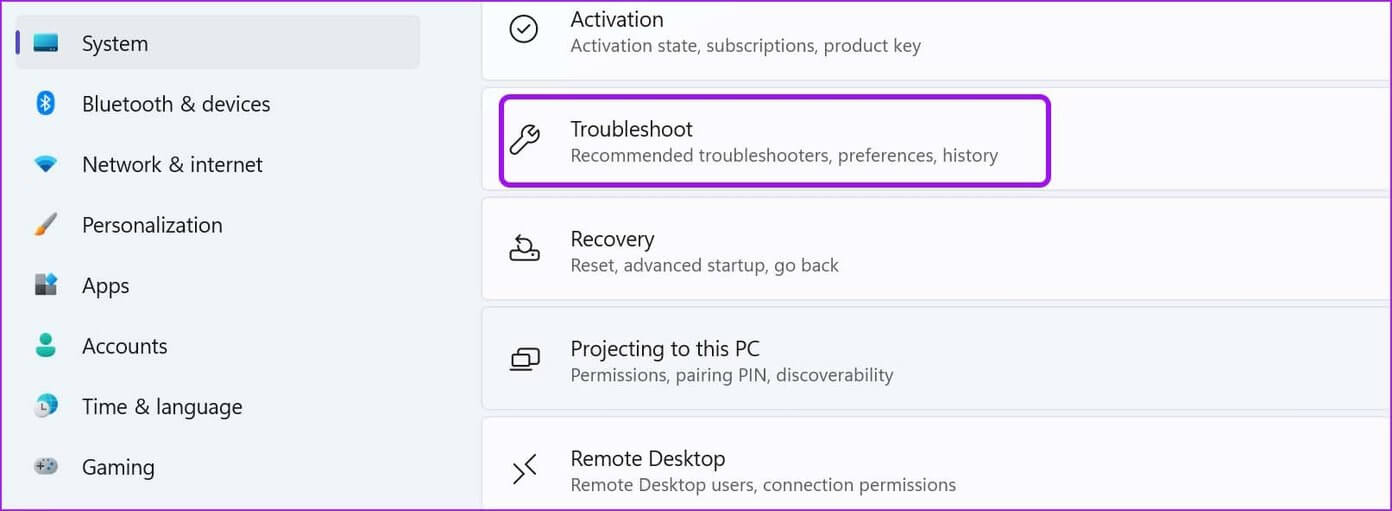
ステップ3: 見つける その他のトラブルシューティング。
ステップ 4: オンにする Bluetoothトラブルシューティング 以下のリストから ウィンドウズ Bluetooth の問題に対処します。
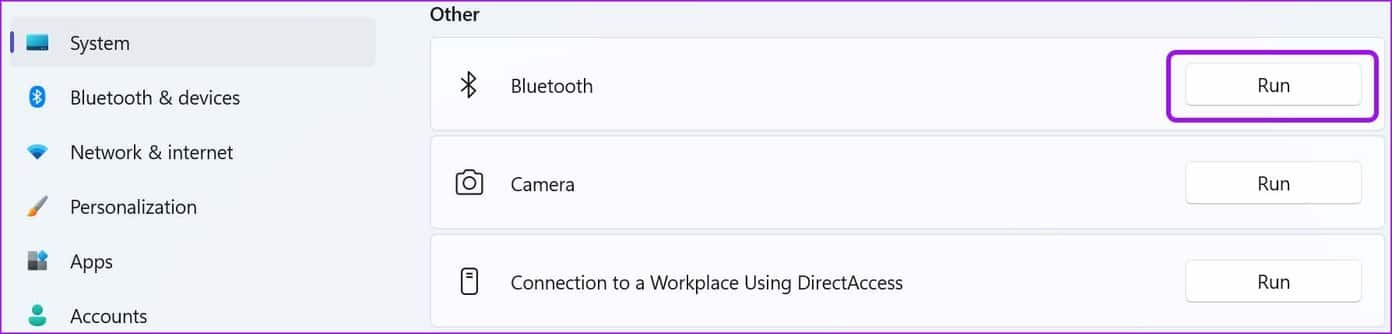
7. オペレーティング システムを確認します。
Web から未知のソースからファイルをダウンロードすることに慣れている場合は、破損したファイルをコンピュータにインストールしている可能性があります。 Bluetooth 機能に関連するファイルがその過程で破損した可能性があります。
コマンドを実行します "今スキャンして" リストに コマンド・プロンプト そして、これらのファイルを削除してください。
ステップ 1: 。キーを押します ウィンドウズ と検索 コマンド・プロンプト。
ステップ 2: クリック Enter そしてメニューを開きます。 コマンドを入力します sfc / scannow を押して 入力します。
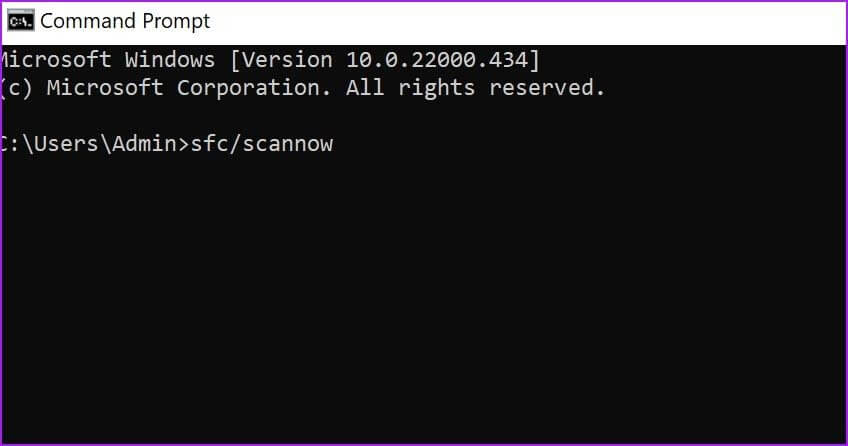
デバイス マネージャー メニューを開き、Bluetooth がまだリストにない場合は、試してください。 DISMコマンド 以下に示すように。
DISM / Online / Cleanup-Image / CheckHealth
DISM /オンライン/クリーンアップイメージ/ ScanHealth
DISM /オンライン/クリーンアップ - Image / RestoreHealth
システム内の各コマンドが行うべきことは次のとおりです。
健康状態をチェック: デバイスの破損をチェックする
スキャンヘルス: CheckHealth がエラーを見つけられなかった場合に役立ちます
健康を復元: 破損したファイルを復元する
8.Windows11アップデート
Microsoft は引き続き Windows 11 の初期の不具合を発見しようとしています。デバイス マネージャーに Bluetooth が表示されないのは、PC 上の Windows 11 バージョンが古いことが原因である可能性があります。
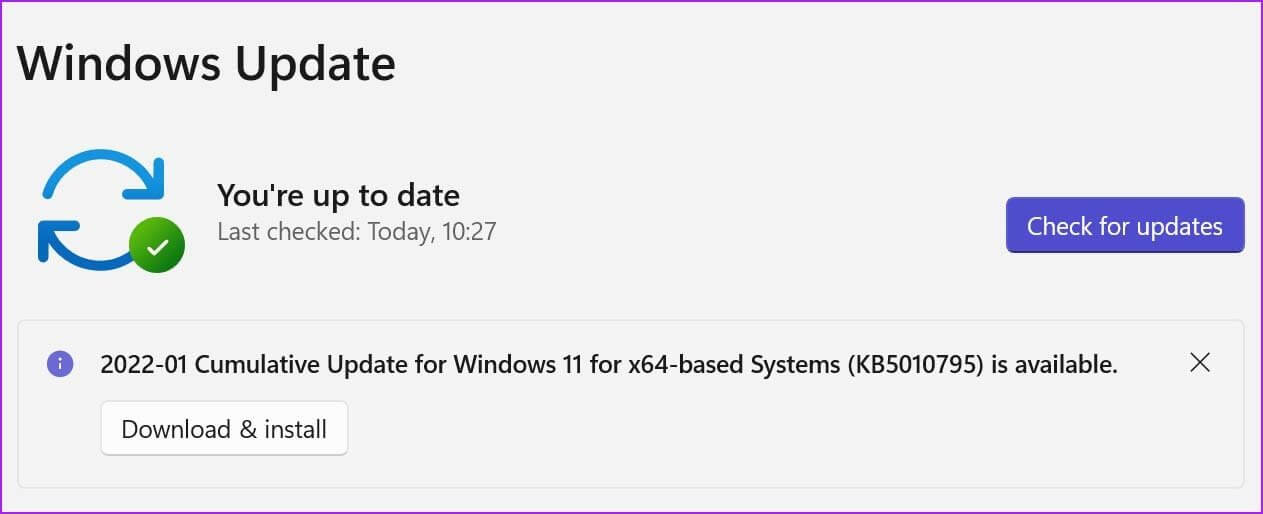
Windows 11を更新し、Windows 11のデバイスマネージャーにBluetoothが表示されない問題を修正
接続を維持
Bluetooth 接続はすべての人のワークフローに不可欠な部分です。 デバイス マネージャーの機能が欠けているとイライラするかもしれません。
何かうまくいったトリックはありましたか? 以下のコメント欄であなたの経験を読者と共有してください。